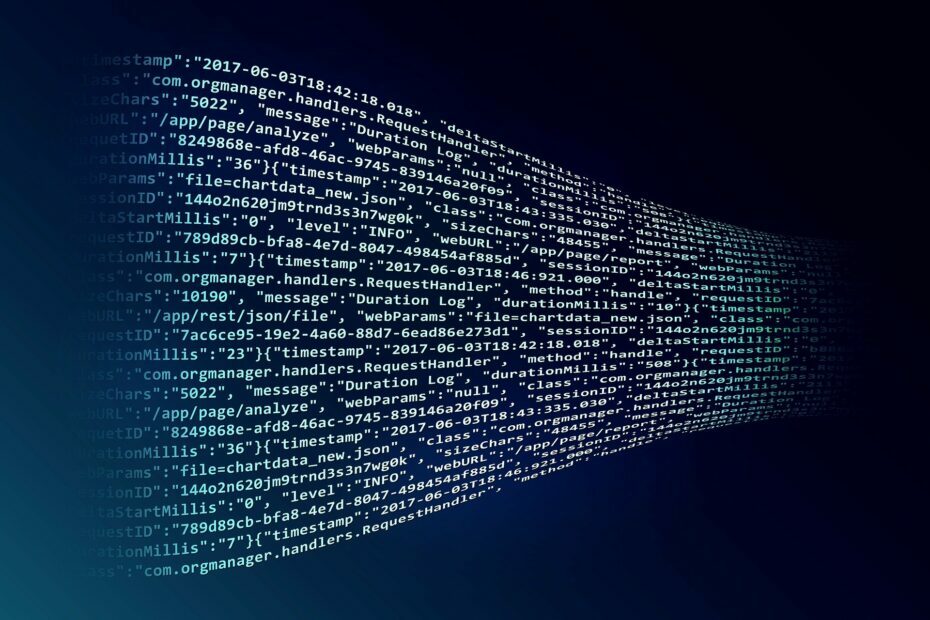- 最高のラップトップストレステストソフトウェアは、システムのコンポーネントに関する正確な詳細を提供します。
- 以下をご覧ください。正確な電圧、温度など、すべてのコンピューターセンサーをリアルタイムで監視するための優れたツールが見つかります。
- CPUストレステスト用の安全で安定したツールのみが必要であると仮定すると、GeorgeWoltmanによって設計された興味深いツールもあります。
- ゲーム用のノートパソコンを購入した場合は、私たちにも素晴らしい提案がありますのでご安心ください。

このソフトウェアは、一般的なコンピューターエラーを修復し、ファイルの損失、マルウェア、ハードウェア障害からユーザーを保護し、最大のパフォーマンスを得るためにPCを最適化します。 3つの簡単なステップでPCの問題を修正し、ウイルスを今すぐ削除します。
- RestoroPC修復ツールをダウンロードする 特許技術が付属しています(特許が利用可能 ここに).
- クリック スキャン開始 PCの問題を引き起こしている可能性のあるWindowsの問題を見つけるため。
- クリック 全て直す コンピュータのセキュリティとパフォーマンスに影響を与える問題を修正する
- Restoroはによってダウンロードされました 0 今月の読者。
デスクトップ、ノートブック、およびなどのシステムのストレステスト ラップトップ 通常、パフォーマンスをテストするために、ハードウェアコンポーネントを誇張されたレベルの使用法の下に置きます。
言い換えると、デバイスのストレステストにより、デバイスの安定性とパフォーマンスがわかります。
テストにはさまざまな種類があり、そのほとんどには、膨大なワークロードとタスク、メモリ使用量、サーマル、クロック速度などが含まれます。
このガイドでは、システムのコンポーネント(CPU、RAM、GPU)のストレステストに最適な5つのツールを紹介します。
テストを開始する前に、Officeプログラムやブラウザなどの重要でないプログラムをすべて閉じてください。 PCにすべてのリソースをテストに集中させたいので、このようにして最良で正確な結果を得ることができます。
これらのソフトウェアツールはCPU / GPUの温度を上昇させるため、システムが適切に換気されていることを確認してください。
最高のラップトップストレステストソフトウェアツールは何ですか?

AIDA64には、ニーズに応じてより多くのエディションがあり、Prime95よりも包括的です。
これは、すべてのコンピューターセンサーをリアルタイムで監視するのに最適なツールです。 正確な電圧、温度などを確認できます。
診断機能に関しては、ハードウェアの問題を検出して防止するのに役立ちます。
もちろん、個々のハードウェアコンポーネントまたはシステム全体のパフォーマンスをチェックするための多くのストレステストが含まれています。

AIDA64エクストリーム
業界をリードするラップトップストレステストソフトウェアが必要な場合は、AIDA64Extremeが最適です。

Prime95は元々、メルセンヌ数を見つけるためにジョージウォルトマンによって設計されました。
メルセンヌ素数は2P-1形式の素数として定義され、既知のメルセンヌ素数は40個しかありません。 ここから、ツールのロゴが表示されます。
Prime95の機能であるTortureTestは、ストレステストに適しており、非常に人気があります。
ソフトウェアはコンピュータに大きな負荷をかけ、CPUやメモリをオーバークロックさせます。つまり、コンピュータは限界を超えて、少し遅くなります。
ほとんどのWindowsプラットフォームと互換性のあるこのフリーウェアツールには、CPU、メモリ、またはその両方にテストを集中させるオプションが含まれています。
ソフトウェアをインストールする必要はありません。ダウンロードしてアーカイブを解凍し、Prime95アプリケーションをダブルクリックするだけです。
テストをカスタマイズできる小さなオプションウィンドウが表示されます。
⇒Prime95を入手

システムスキャンを実行して、潜在的なエラーを発見します

Restoroをダウンロード
PC修復ツール

クリック スキャン開始 Windowsの問題を見つけるために。

クリック 全て直す 特許技術の問題を修正するため。
Restoro修復ツールを使用してPCスキャンを実行し、セキュリティの問題と速度低下の原因となるエラーを見つけます。 スキャンが完了した後、修復プロセスにより、破損したファイルが新しいWindowsファイルおよびコンポーネントに置き換えられます。
CPUストレステストに使用され、AgentGOD forWindowsシステムで利用できるフリーウェアです。
このソフトウェアを良い選択にしているのは、によって使用されているのと同じストレステストエンジンを使用していることです。 インテル 工場を出て販売する前に製品をテストします。
また、必要なすべてのテストを約8分で実行できると主張しているため、他の関連ツールよりも高速です。
メモリテストの制限をラップトップにある制限に設定してみてください。そうしないと、テストの時間が8分を超える可能性があります。
ノートパソコンにAMDCPUが搭載されていても心配しないでください。このツールは、AMDCPUとIntelCPUの両方で機能します。
⇒ IntelBurnTestを入手する

ゲームやビデオ編集の目的でラップトップを購入した場合は、このツールを使用してください。 GPUのパフォーマンスをテストおよび分析するように設計されています。
ハードウェアを自動的にスキャンし、実行するのに最適なテストを推奨するため、非常にユーザーフレンドリーなオプションです。
ソフトウェアには多くのテストが含まれていますが、必要なテストのみをインストールすることを選択できます。
また、さまざまなGPUパラメーターとカスタム設定を使用してチャートを表示できるハードウェア監視も含まれており、そこからテストの品質設定を変更できます。
このツールは、家庭用およびビジネス用に使用できます。 良いニュースは、家庭用の無料バージョンをダウンロードできることですが、もちろん、機能は少なくなっています。
⇒ 3DMarkを入手する

MemTest86は、X86システム用のオリジナルのスタンドアロンの無料メモリテストソフトウェアです。 これは古い業界標準であり、1994年以来さまざまな生産者によって使用されています。
PCのメモリに問題があることは、異常なことではありません。 MemTest86はUSBフラッシュドライブから起動し、包括的なアルゴリズムを使用してRAMメモリをテストします。
障害のあるメモリを検出したり、RAMの問題を除外したりできます。 さらに、ソフトウェアの最新バージョンは、現在のすべてのテクノロジーをサポートしています。
このリストには、DDR4 RAM、UEFI、グラフィカルインターフェイス、マウスのサポートとディスクへの結果のログ記録、ネットワークPXEブートなどが含まれます。
⇒ MemTest86を入手する
これらのソフトウェアツールはすべてうまく機能し、使いやすく、ラップトップのパフォーマンスについて正確なアイデアを提供します。
仕様を読んでラップトップの機能の概要を把握している場合でも、 デバイスに損傷を与えることなく、デバイスの限界をどこまで押し上げることができるかを正確に知るためのストレステスト 成分。
 まだ問題がありますか?このツールでそれらを修正します:
まだ問題がありますか?このツールでそれらを修正します:
- このPC修復ツールをダウンロードする TrustPilot.comで素晴らしいと評価されました (ダウンロードはこのページから始まります)。
- クリック スキャン開始 PCの問題を引き起こしている可能性のあるWindowsの問題を見つけるため。
- クリック 全て直す 特許技術の問題を修正する (読者限定割引)。
Restoroはによってダウンロードされました 0 今月の読者。
よくある質問
専用ソフトウェアを使用して、ラップトップでこのようなテストを実行できます。 私たちの 最高のラップトップストレステストソフトウェアを含むガイド まさにあなたが必要なものです。
これらのいずれかを試すことをお勧めします オーバークロックストレステストソフトウェア CPUまたはその他のハードウェアコンポーネント用。
CPUまたはGPUの温度を監視することは健全な方法です。 私たちをチェックしてください 最高のCPUおよびGPU温度監視ソフトウェアを含むリスト 好みのものを選択してください。
![6つの最高のCPU監視ソフトウェア[CPUとGPUの温度]](/f/d0a46fe98f29cb86d679548054c0531b.jpg?width=300&height=460)
![5つの最高のラップトップストレステストソフトウェア[安全ガイド]](/f/16398942eb04175d389adcec520ad795.jpg?width=300&height=460)